Quando devi goderti un film sull'iPhone sul computer, ascoltare la musica su iPhone con l'amplificatore di potenza del computer, dovresti conoscere i metodi per visualizzare lo schermo dell'iPhone sul computer. Inoltre, puoi registrare musica o film per il tuo computer o utilizzare il computer per controllare lo schermo dell'iPhone.
Inizialmente devi visualizzare i contenuti di iPhone sul computer, l'articolo spiega 3 semplici modi per eseguire il mirroring dello schermo di iPhone su Windows o Mac. Quando devi registrare lo schermo dell'iPhone in alta qualità o controllare l'iPhone dal computer, puoi trovare alcuni strumenti utili nell'articolo.
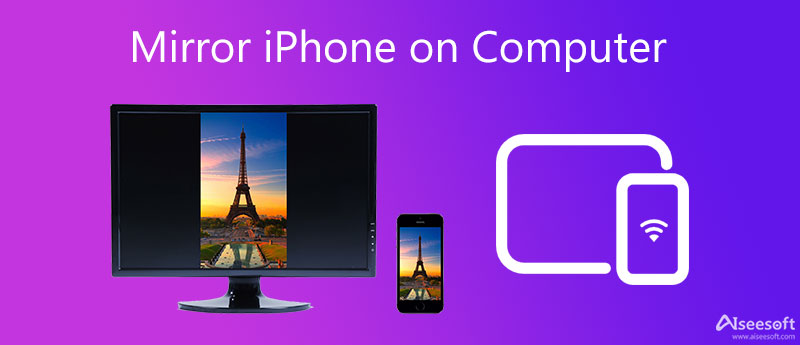
Per goderti i contenuti multimediali su un grande schermo, è una buona idea mostrare lo schermo del tuo iPhone sul computer. Puoi giocare ai tuoi giochi iOS, guardare i video di iPhone sul computer con uno schermo più grande. In questa parte, presentiamo tre meravigliosi metodi per aiutarti.
AirPlay è un'app integrata di dispositivi Apple che ti consente di trasmettere video, musica e giochi da qualsiasi dispositivo iOS a un altro dispositivo compatibile con la stessa rete. Una volta scaricato un ricevitore AirPlay per Windows, Mac o altri dispositivi, puoi visualizzare facilmente lo schermo dell'iPhone su PC / Mac.
Specchio del telefono Aiseesoft è un ottimo strumento di mirroring dello schermo dell'iPhone che ti consente di trasmettere lo schermo dell'iPhone al tuo computer senza perdita di qualità. Inoltre, supporta anche il mirroring dello schermo dei dispositivi Android.
Passo 1 Per cominciare, devi connettere il tuo computer e iPhone con lo stesso Wi-Fi.
Passo 2 Avvia questa applicazione di mirroring del telefono sul tuo computer. Per condividere lo schermo del tuo iPhone, qui dovresti scegliere Specchio iOS.

Passo 3 Seleziona schermo Mirroring per eseguire il mirroring dello schermo dell'iPhone sul tuo computer.

Passo 4 Apri Control center sul tuo iPhone. Tocca schermo Mirroring icona e quindi selezionare Aiseesoft Phone Mirror dall'elenco.

Una volta completata la connessione, il computer visualizzerà lo schermo del tuo iPhone.
LonelyScreen
Lo schermo solitario è un ricevitore AirPlay efficiente per visualizzare lo schermo dell'iPhone su Windows e Mac. Ciò che è più importante, non è necessario installare alcun programma su iPhone o iPad per ascoltare musica e film.
Passo 1 Scarica e installa un ricevitore Airplay sul tuo computer. LonelyScreen dovrebbe essere un'ottima scelta, che è gratuita e facile da usare. Avrebbe eseguito Windows Firewall quando si installa LonelyScreen, si dovrebbe andare a selezionare le reti private per consentire a LonelyScreen di funzionare.
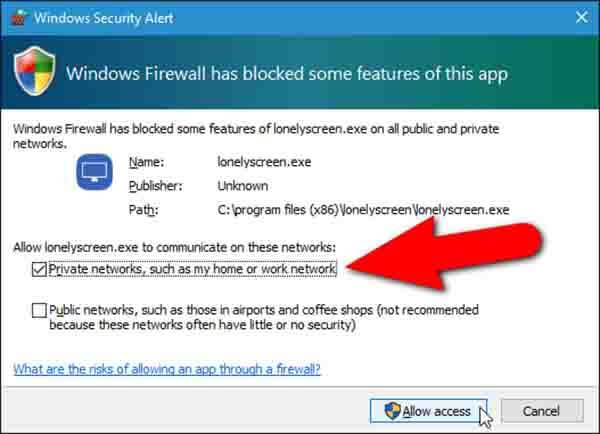
Passo 2 Dopo l'installazione, LonelyScreen si avvia automaticamente. Prima di eseguire il mirroring, è possibile modificare il nome di LonelyScreen. Basta inserire un nuovo nome nella casella per fare clic su "Salva". Controlla se sia il tuo iPhone che LonelyScreen si trovano nella stessa rete.
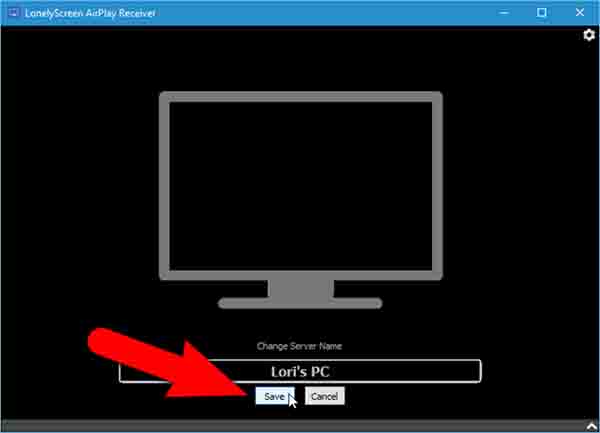
Passo 3 Quindi, scorri verso l'alto dalla parte inferiore del tuo iPhone per accedere a Control Center. Premi la scheda "Airplay" per trovare LonelyScreen nell'elenco. Toccalo per selezionare "Mirroring". Dopo che il "Mirroring" diventa verde, scegli "Fine", ora puoi visualizzare lo schermo dell'iPhone su Windows.
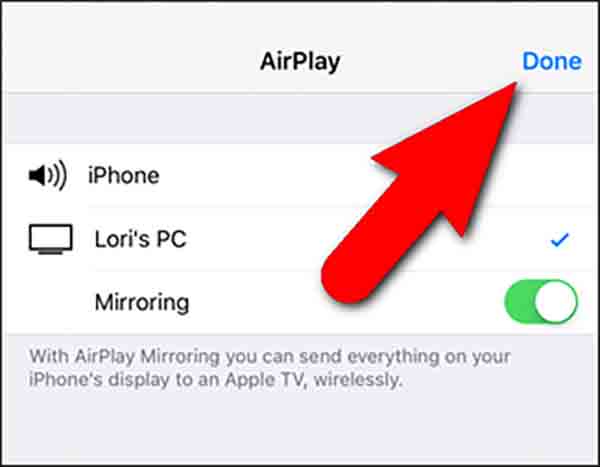
Riflettore
Reflector è un altro ricevitore AirPlay per il mirroring dello schermo dell'iPhone sul computer senza fili. Puoi scaricarlo gratuitamente per la sua prova gratuita di sette giorni. Ecco come utilizzare Reflector per mostrare lo schermo dell'iPhone sul computer.
Passo 1 Vai al sito ufficiale per scaricare la versione completa di Reflector. Scarica Esplora file per trascinarlo sul desktop.
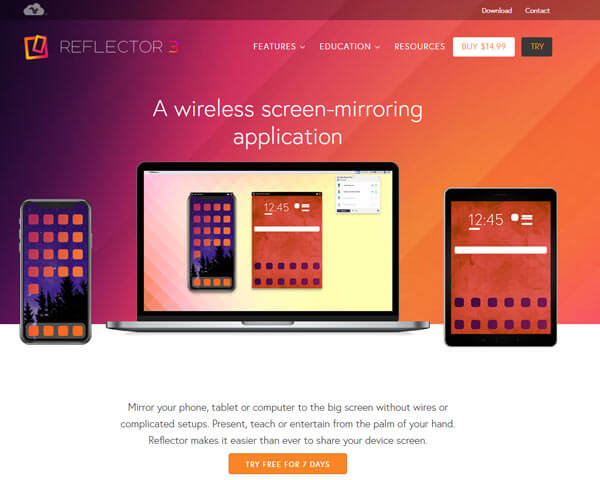
Passo 2 Puoi trovare l'icona di Reflector in basso a destra sul tuo computer. Quindi tocca due volte l'opzione per aprirla. La prima volta che lo usi, devi impostare il nome e la password del airplay.
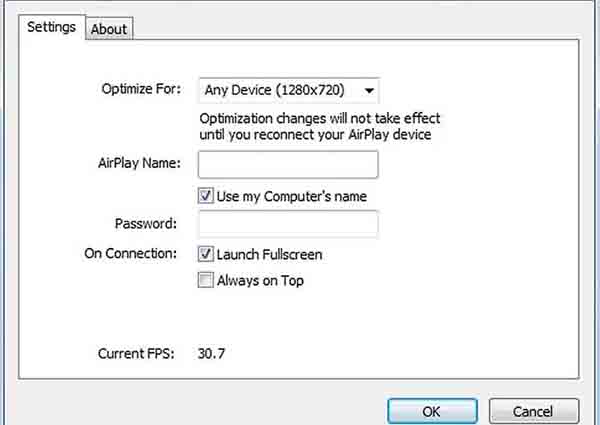
Passo 3 Vai sul tuo iPhone per aprire Airplay per iniziare il mirroring. Premi la scheda "Airplay" per trovare Reflector nell'elenco. Quindi toccare l'opzione per selezionare "Mirroring". Una volta attivata l'opzione "Mirroring", puoi trovare lo schermo dell'iPhone sul computer.
Tempo veloce è un lettore multimediale predefinito di sistema per Mac o iOS. Oltre a riprodurre video, può anche mostrare lo schermo dell'iPhone sul computer con una connessione USB.
Passo 1 Collega il dispositivo iOS al Mac tramite un cavo da Lightning a USB.
Passo 2 Vai su QuickTime per visualizzare un menu di selezione file. Fai clic su "File" per selezionare "Nuova registrazione filmato".
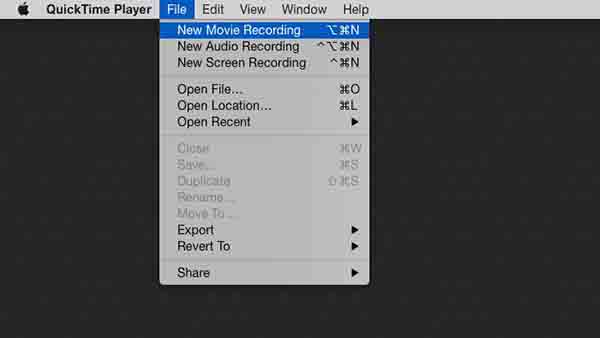
Passo 3 Seleziona il tuo iPhone dall'elenco delle fotocamere. Lo schermo del tuo iPhone verrà mostrato sul computer. È inoltre possibile registrare lo schermo contemporaneamente.
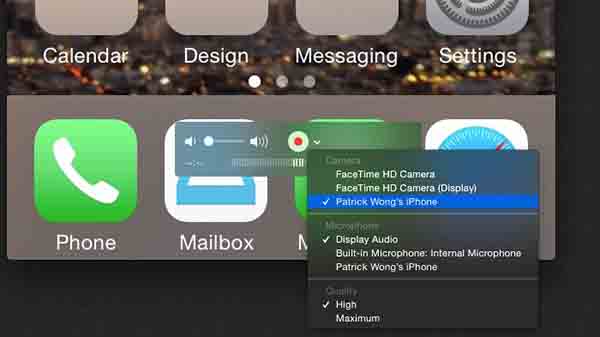
Una volta visualizzato iPhone sul computer, puoi registrare film, file musicali o persino il gameplay sullo schermo dell'iPhone. Sia che tu utilizzi i programmi di registrazione iPhone predefiniti o i ricevitori AirPlay, ci sono funzioni limitate per registrare gli schermi iPhone. Aiseesoft Screen Recorder è un programma consigliato per registrare lo schermo di iPhone sul computer.
Caratteristiche:
1. Registra video a schermo intero o dimensioni dello schermo personalizzate per iPhone.
2. Cattura online, streaming audio e voce del microfono.
3. Scatta istantanee per alcune informazioni importanti sullo schermo dell'iPhone.
4. Funzioni di modifica avanzate per modificare video e istantanee registrati su iPhone.
5. Aggiungi testo, freccia, linea e disegna sul video con il pannello Disegno.
Sicuro al 100%. Nessuna pubblicità.
Sicuro al 100%. Nessuna pubblicità.
Passo 1 Esegui Aiseesoft Screen Recorder sul tuo computer, fai clic sull'opzione "Video Recorder". Personalizza lo schermo per registrare lo schermo dell'iPhone sul computer.

Passo 2 Imposta l'area di registrazione con schermo intero o dimensioni dello schermo personalizzate. Scegli la sorgente audio e regolala al volume giusto. Fai clic sull'opzione "REC" per registrare lo schermo del tuo iPhone sul computer.
Passo 3 Durante la registrazione dello schermo, è possibile modificare il video e aggiungere testo, linea ed etichette specifiche al video acquisito. Dopo la registrazione dello schermo, è possibile visualizzare l'anteprima del video registrato. Quindi salvalo come qualsiasi formato video popolare di cui hai bisogno.

Apple ha sviluppato alcune funzionalità per consentire a iPhone e Mac di lavorare insieme senza problemi. Oltre a visualizzare lo schermo dell'iPhone sul computer, allo stesso modo, puoi controllare l'iPhone dal computer tramite la stessa connessione Wi-Fi. I prossimi sono i passaggi.
Passo 1 Configura Switch Control sul tuo computer. Collega il tuo iPhone e computer alla stessa rete Wi-Fi.
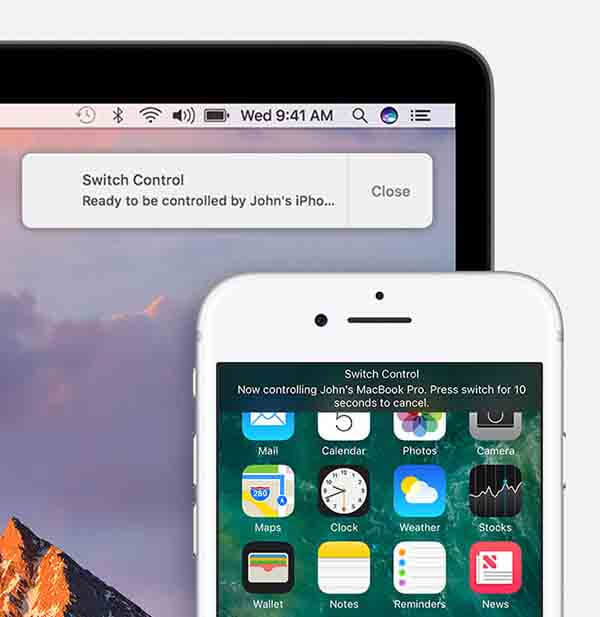
Passo 2 Configura Switch Control sul tuo computer. Collega il tuo iPhone e computer alla stessa rete Wi-Fi.

Passo 3 Se vuoi disattivare questa funzione, seleziona "Disconnect" per chiuderla.
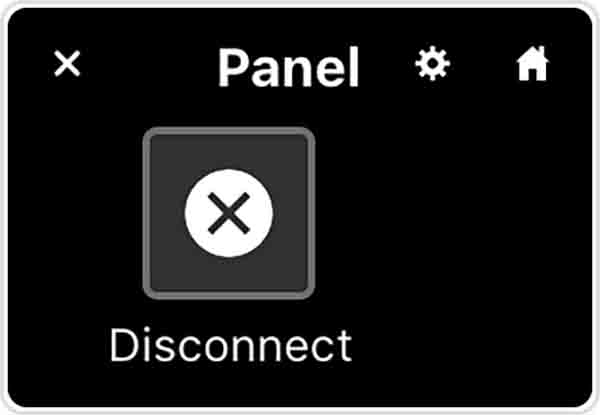
Che cos'è il mirroring dello schermo dell'iPhone?
Il mirroring dello schermo dell'iPhone è un modo wireless per visualizzare il contenuto del tuo iPhone su un altro dispositivo in tempo reale.
Posso eseguire il mirroring del mio telefono Android sul mio PC Windows?
Certamente. Aiseesoft Phone Mirror può essere il tuo strumento utile per trasmettere lo schermo Android al tuo PC.
Come faccio a eseguire il mirroring del mio iPhone su Mac?
QuickTime può aiutarti a eseguire il mirroring del tuo iPhone su Mac. Devi collegare il tuo iPhone al Mac con un cavo USB. Quindi apri QuickTime, fai clic su File e scegli Nuova registrazione filmato. Fai clic su Opzioni, quindi scegli il tuo iPhone connesso. Quindi, lo schermo del tuo iPhone verrà visualizzato immediatamente.
Conclusione
Quando vuoi visualizzare iPhone sul computer, puoi trovare 3 programmi utili per guardare iPhone sul computer con o senza AirPlay. Per registrare file musicali e video, Aisessoft Screen Recorder dovrebbe essere una buona soluzione. Anche se vuoi controllare iPhone dal computer, puoi ottenere alcune informazioni utili nell'articolo.

Phone Mirror può aiutarti a trasmettere lo schermo del telefono al computer per una visione migliore. Puoi anche registrare lo schermo del tuo iPhone/Android o scattare istantanee come preferisci durante il mirroring.
Sicuro al 100%. Nessuna pubblicità.